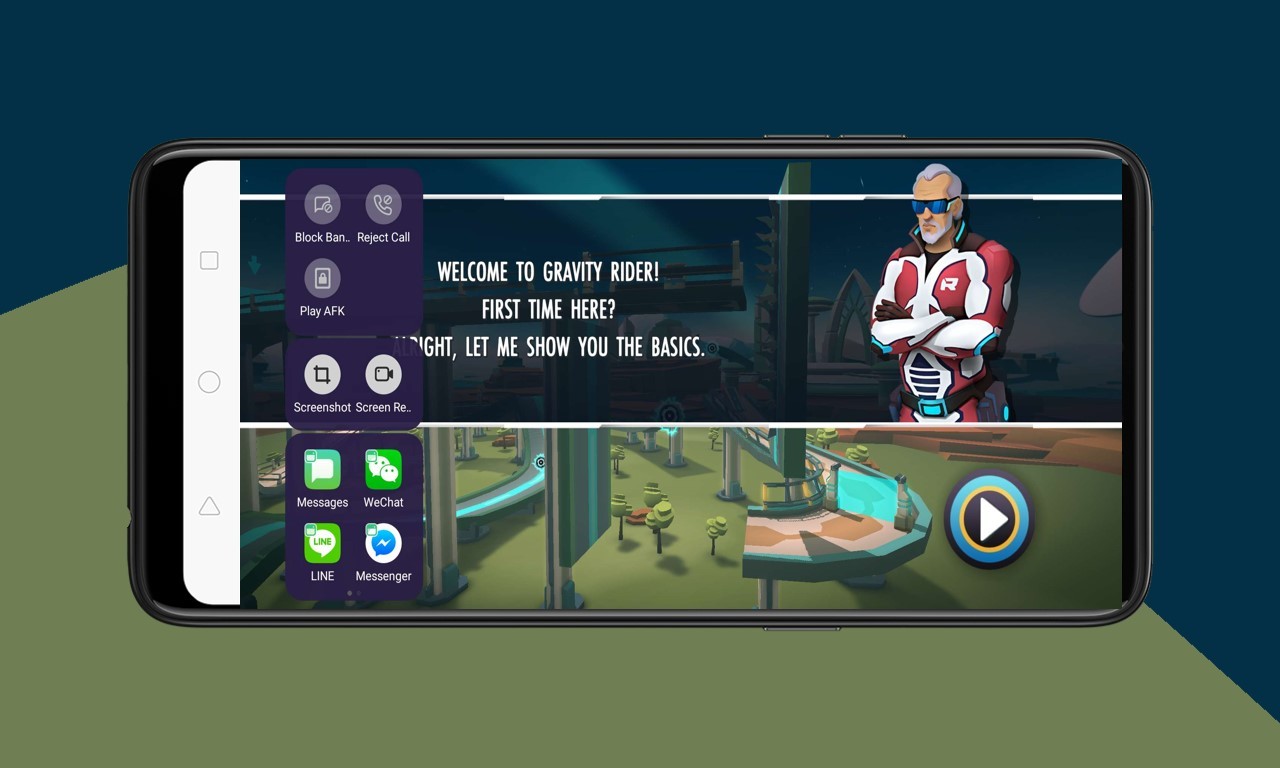
Gadgetren – Sampai dengan saat ini, OPPO dan perusahaan jebolannya, realme, masih menggunakan antarmuka khusus yang dikembangkan berdasarkan sistem operasi Android, yang disebut dengan ColorOS.
Melalui antarmuka khusus buatannya ini, mereka bisa memberikan berbagai macam fitur dan utilitas tambahan untuk perangkat-perangkat buatannya, termasuk salah satunya adalah fitur Smart Sidebar.
Bagi yang belum tahu, Smart Sidebar merupakan fitur yang bisa mempermudah multi-tasking pengguna karena fitur ini bisa digunakan untuk mengakses beberapa aplikasi atau alat favorit dengan lebih cepat.
Fitur tambahan dari OPPO dan realme ini memungkinkan pengguna untuk beralih antar aplikasi, mentransfer file, membalas pesan, atau mengambil tangkapan layar saat mengakses sebuah aplikasi, bermain game atau menonton video.
Namun untuk menggunakan fitur ini, pengguna bisa mengaktifkannya terlebih dahulu. Pengguna bisa mengaktifkannya melalui Settings > Smart & Convenient > Smart Sidebar.
Dari halaman pengaturan tersebut, pengguna tinggal mengetuk tombol toggle Smart Sidebar ke posisi on untuk mengaktifkannya. Atau sebagai tambahan, pengguna bisa mengubahnya ke posisi off jika sudah tidak ingin menggunakan Smart Sidebar.
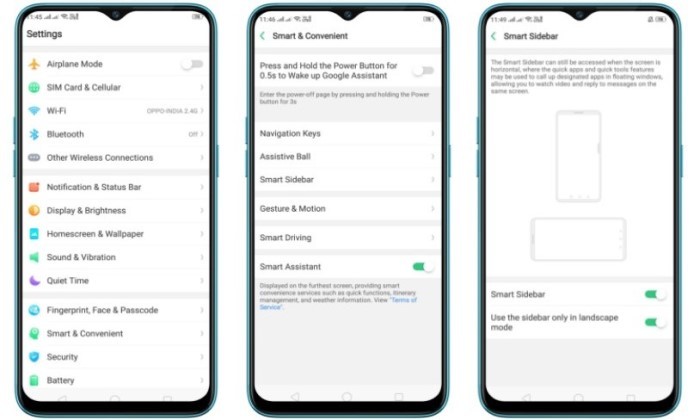
Setelah fitur aktif, pengguna akan menjumpai sebuah garis kecil berwarna putih yang terletak di sebelah kanan layar. Pengguna bisa menariknya ke kiri jika ingin membuka Smart Sidebar.
Saat Smart Sidebar sudah terbuka, pengguna bisa mengelola aplikasi dan alat favorit yang ingin ditambahkan ke dalamnya. Untuk menambahkan alat atau aplikasi, pengguna bisa mengetuk tombol plus (+) lalu memilih aplikasi yang diinginkan.
Terdapat tiga slot untuk alat (Quick tools) dan delapan belas aplikasi (Quick Apps). Untuk alat, pengguna hanya bisa menambahkan Screenshot, Screen Recording, dan Block Banners.
Sementara untuk aplikasi, semuanya bisa ditambahkan. Bahkan beberapa yang mendukung floating app – aplikasi yang bisa dibuka tanpa menutup tampilan aplikasi lain – juga sudah dipisahkan untuk mempermudah pengguna dalam memilihnya.
Namun jika area sudah penuh, pengguna bisa menghapus salah satu aplikasi atau alat yang sudah tidak diinginkan dari Smart Sidebar dengan menekan beberapa saat pada area Smart Sidebar dan menekan tombol minus (-) pada alat atau aplikasi tersebut.
Selanjutnya, jika sudah selesai mengelola aplikasi atau alat favorit di Smart Sidebar, pengguna bisa menekan tombol Done atau menekan area di luarnya (home screen) untuk menutupnya.












Tinggalkan Komentar